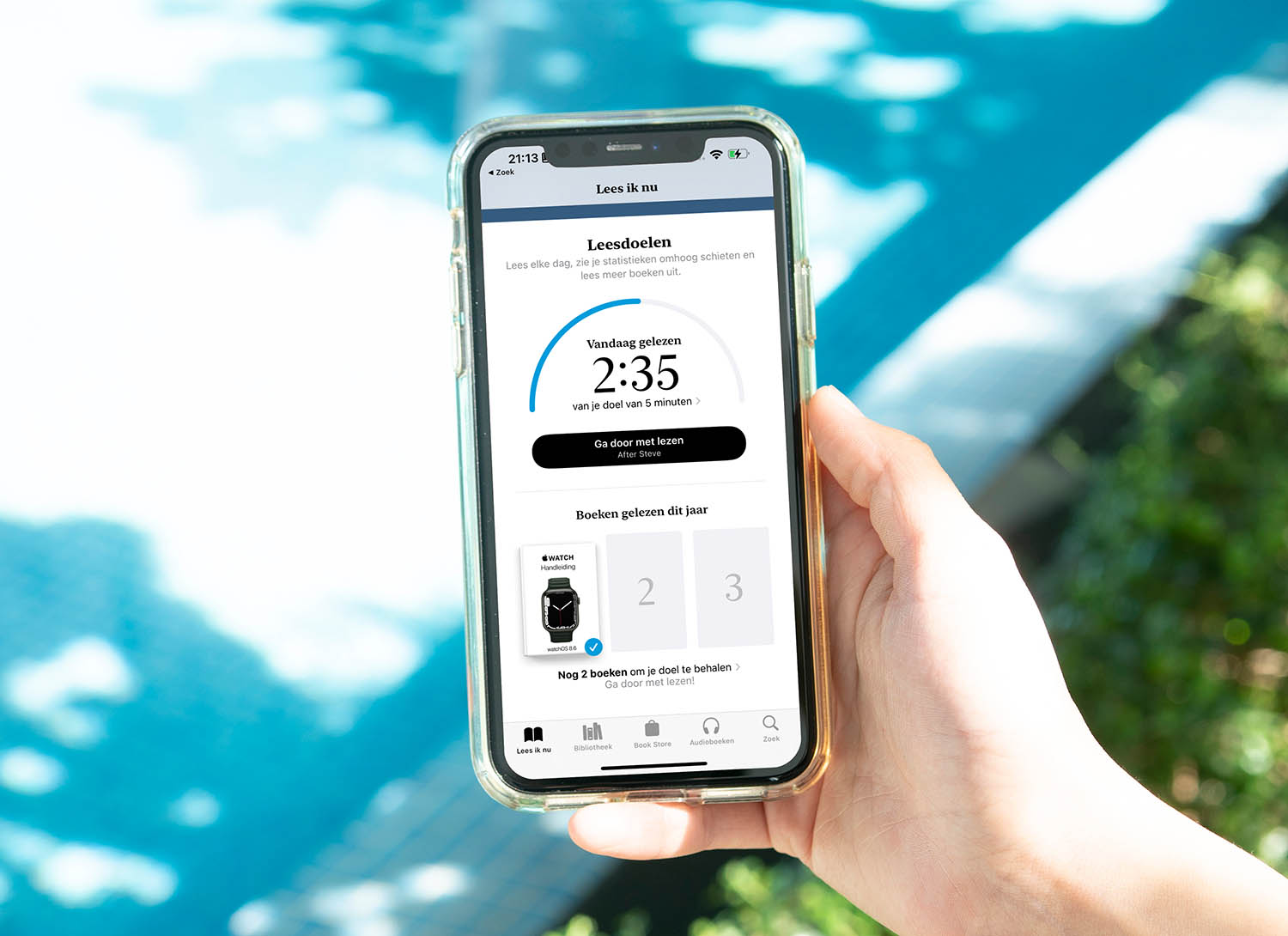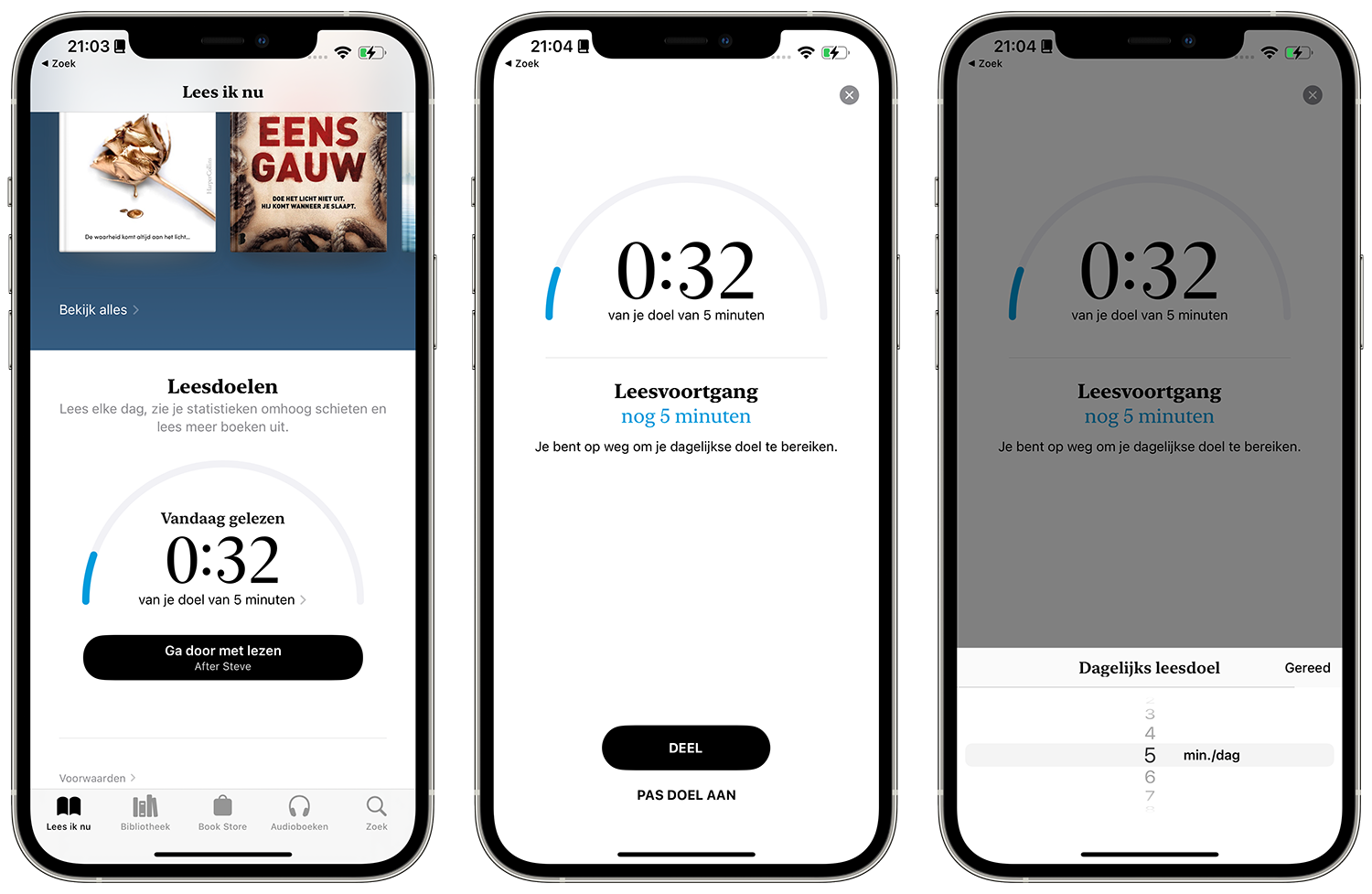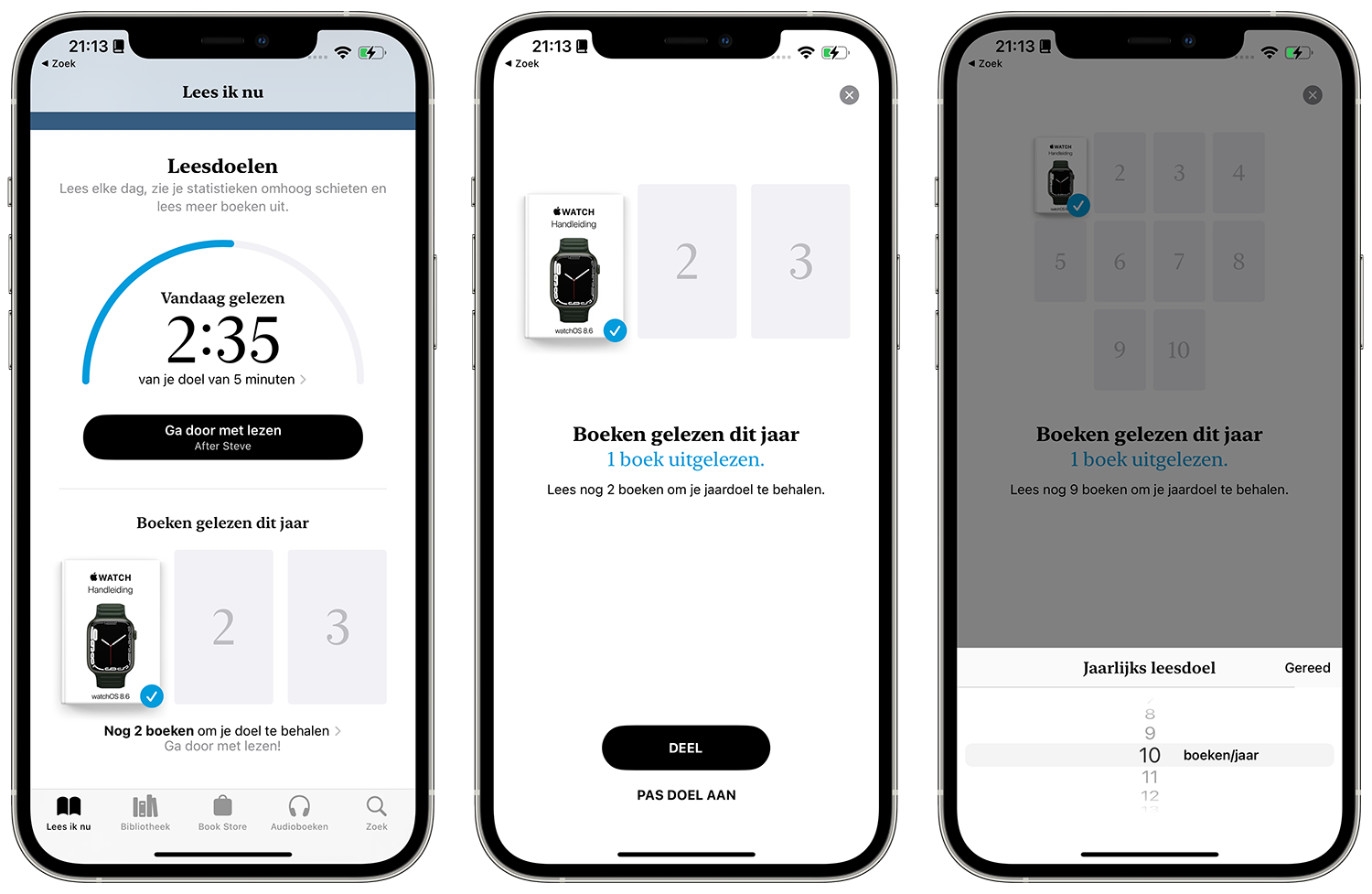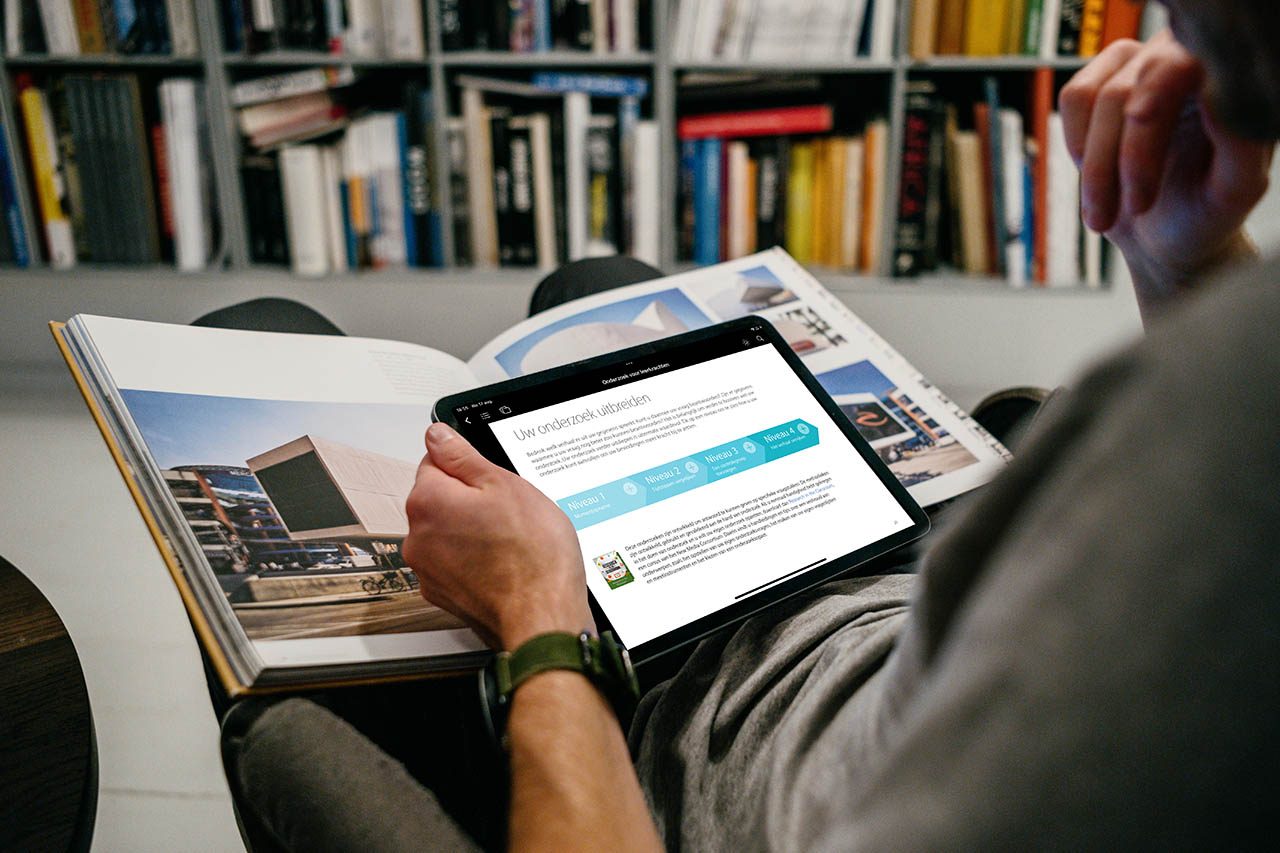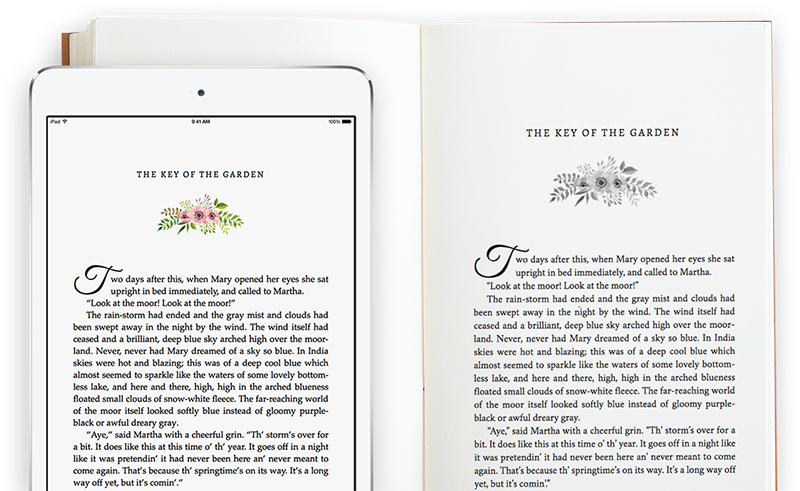Leesdoelen in de Boeken-app
Heb je goede voornemens om vaker te gaan lezen? Dan gaat de Boeken-app op de iPhone, iPad en Mac je daarbij helpen. Je kunt leesdoelen instellen, waarbij je kunt kiezen hoeveel minuten per dag je wilt besteden. Je ziet ook hoeveel boeken je dit jaar al hebt gelezen en je kunt ook dit doel aanpassen. Als je dat wilt kun je je leesprestaties delen met vrienden of op sociale media. Je kunt geen badges verdienen en je kunt ook geen vrienden uitdagen.
Leesdoel instellen per dag
Je kunt voor elke dag instellen dat je een bepaald aantal minuten wilt lezen. Standaard staat dit op 5 minuten, maar je kunt dit gemakkelijk wijzigen.
Zo stel je een leesdoel in minuten per dag in:
- Open de Boeken-app in iOS 13 of nieuwer.
- Ga naar het tabblad Home.
- Vlak naast je accountfoto zie je een icoon voor leesdoelen. Je kunt ook omlaag bladeren naar Leesdoelen.
- Je ziet hoeveel minuten je heb gelezen.
- Tik op Pas doel aan.
- Kies een waarde tussen 1 en 1440 minuten (dit staat gelijk aan 24 uur).
Boeken per jaar instellen
Je kunt ook instellen hoeveel boeken je per jaar wilt lezen. Dit kan pas nadat je minimaal één boek hebt gelezen. Je kunt een waarde instellen tussen 1 en 365, dus dat laatste zou neerkomen op het lezen van één boek per dag. In een overzicht zie je hoe ver je bent gevorderd. Standaard gaat Apple er vanuit dat je 3 boeken per jaar wilt lezen.
- Bekijk je leesdoel via de stappen hierboven.
- Meteen eronder zie je hoeveel boeken je al hebt gelezen.
- Tik op Pas doel aan om dit te wijzigen.
Leesdoelen uitschakelen
Vind je de leesdoelen helemaal niets en wil je ook geen meldingen ontvangen? Dan kun je ze uitschakelen.
Leesdoelen uitschakelen doe je als volgt:
- Open de Instellingen-app op je iPhone of iPad.
- Ga naar Boeken.
- Zet de schakelaar bij Leesdoelen uit.
Je krijgt nu geen leesindicatoren in ‘Lees ik nu’ te zien en je ontvangt ook geen meldingen.
Wil je nog wel de leesdoelen blijven gebruiken, maar geen meldingen meer ontvangen, dan kan dat ook:
- Tik op je accountfoto in de rechterbovenhoek van de app.
- Tik op Meldingen.
- Zet de schakelaar bij Leesdoelen uit.
Hiermee zet je dus niet de leesdoelen zelf uit, maar alleen de meldingen.
Wil je helemaal geen boeken lezen op je iPhone of iPad, dan kun je de Boeken-app ook gewoon verwijderen. Als je je op een later moment bedenkt kun je de app altijd opnieuw weer terugzetten. Hoe het verwijderen van standaard-apps werkt lees je in een andere tip.
Leesdoelen delen met anderen
Ben je er trots op dat je je doel hebt bereikt? Dan kun je dit delen met vrienden. Bekijk je leesdoel via de stappen hierboven en je kunt met de knop Deel een berichtje naar anderen sturen via e-mail, iMessage, Slack of welke andere dienst je wilt.
Lees meer over de Boeken-app in onderstaand overzicht.
Taalfout gezien of andere suggestie hoe we dit artikel kunnen verbeteren? Laat het ons weten!